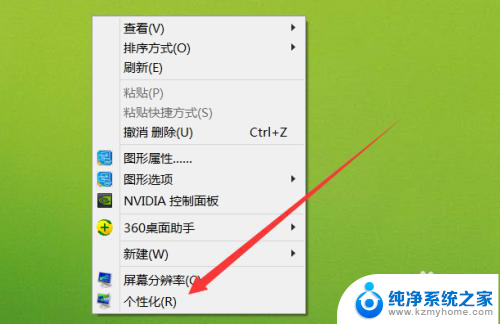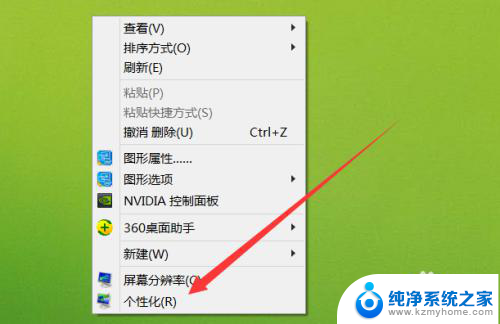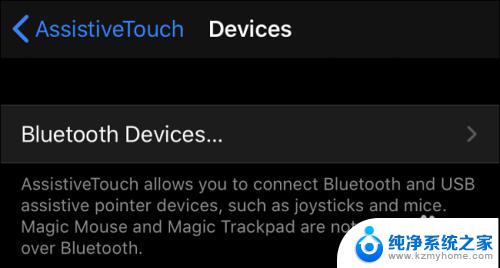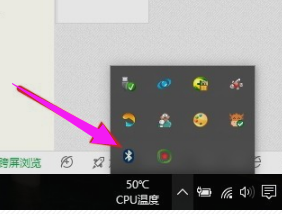笔记本怎么设置使用鼠标 笔记本电脑鼠标设置教程
更新时间:2024-04-23 08:51:25作者:jiang
随着笔记本电脑在我们生活中的普及和应用,如何更好地设置和使用鼠标成为了许多人关注的焦点,在日常工作和学习中,鼠标的使用往往能够提高工作效率和操作便利性。了解如何在笔记本电脑上设置和使用鼠标显得尤为重要。本文将为大家详细介绍笔记本电脑鼠标的设置方法和使用技巧,帮助大家更好地利用鼠标进行操作。
步骤如下:
1.在电脑桌面点击鼠标右键。弹出的选项界面点击【个性化】。
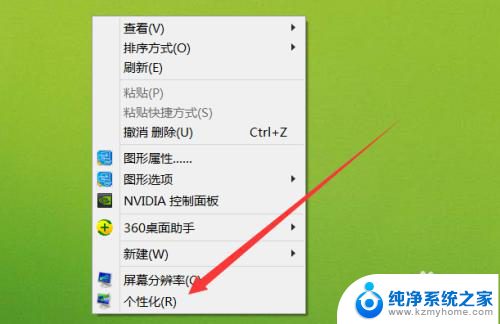
2.打开一个界面,点击红色箭头处的【更改鼠标指针】。
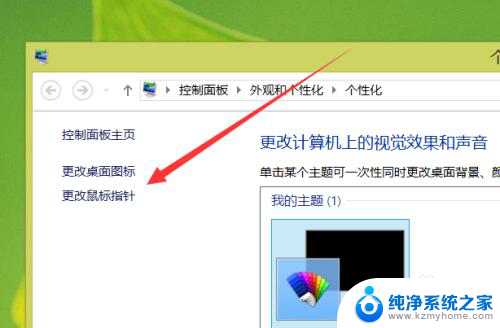
3.点击之后就可以打开鼠标设置面板,然后进行设置即可。
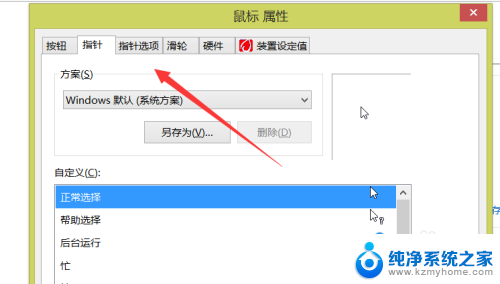
4.还可以选中我的电脑,点击鼠标右键。弹出选项点击【属性】。
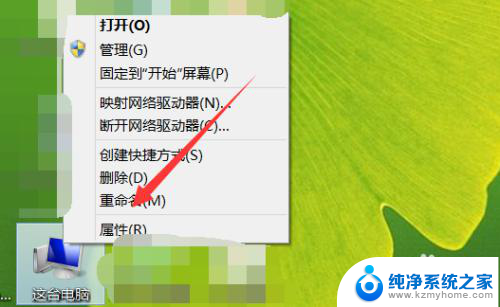
5.然后选择界面左上方的【控制面板主页】。
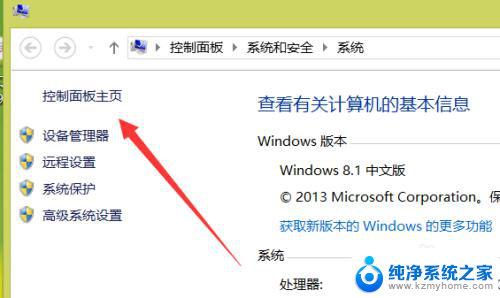
6.然后选择【硬件和声音】,这样打开一个新的界面。
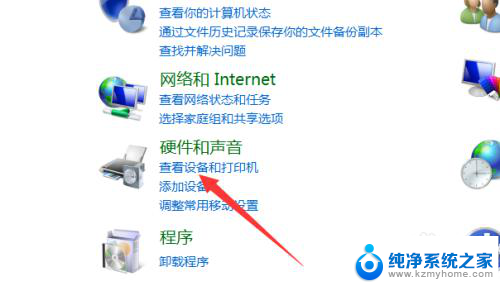
7.在这个界面点击红色箭头处的【鼠标】就可以打开鼠标设置界面了。
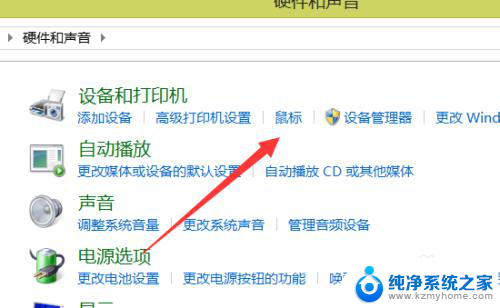
以上就是关于如何设置并使用鼠标的全部内容,如果您遇到此问题,可以按照以上方法解决,希望这能对大家有所帮助。